Heim >System-Tutorial >Windows-Serie >Wie ändere ich den Win11-Desktop wieder auf Laufwerk C?
Wie ändere ich den Win11-Desktop wieder auf Laufwerk C?
- WBOYWBOYWBOYWBOYWBOYWBOYWBOYWBOYWBOYWBOYWBOYWBOYWBnach vorne
- 2024-01-04 20:05:411936Durchsuche
Manchmal legen wir den Desktop auf Laufwerk D fest, um zu vermeiden, dass der Speicherplatz auf Laufwerk C belegt wird. Die Verwendung ist jedoch unpraktisch. Daher möchte ich wissen, wie ich den Win11-Desktop wieder auf Laufwerk D umstellen kann.
So ändern Sie den Win11-Desktop wieder auf Laufwerk D:
Erster Schritt: Doppelklicken Sie, um „Diesen PC“ auf dem Desktop zu öffnen

Zweiter Schritt: Klicken Sie mit der rechten Maustaste auf „Desktop“ und klicken Sie auf „Eigenschaften“
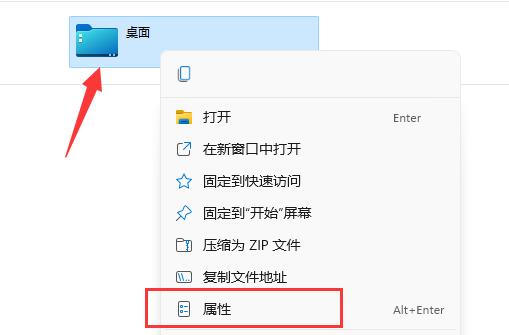
Der dritte Schritt besteht darin, oben auf die Registerkarte „Standort“ zu klicken.
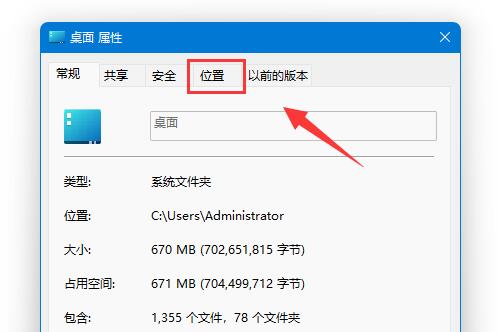
Im vierten Schritt klicken Sie auf „Standard wiederherstellen“, um es wieder zu ändern.
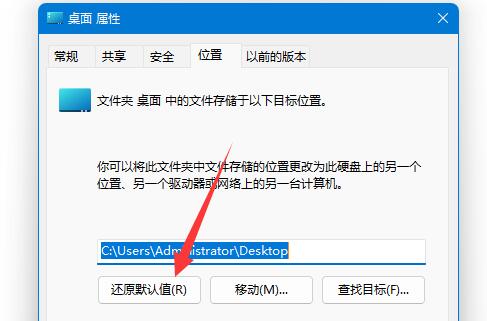
Das obige ist der detaillierte Inhalt vonWie ändere ich den Win11-Desktop wieder auf Laufwerk C?. Für weitere Informationen folgen Sie bitte anderen verwandten Artikeln auf der PHP chinesischen Website!

